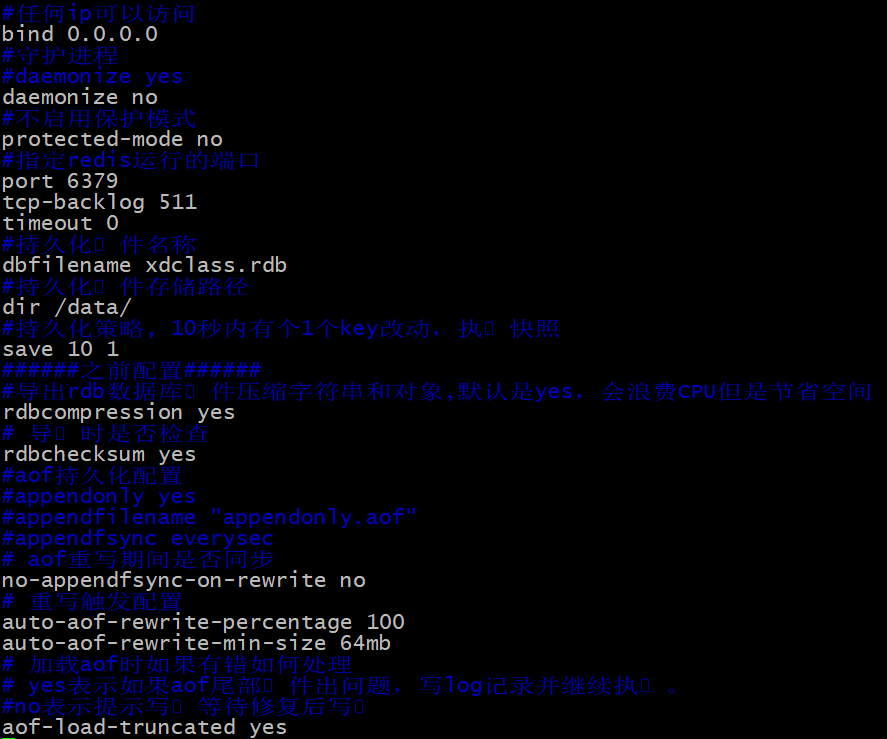Redis 是一款开源的内存数据结构存储系统,它可以用作数据库、缓存和消息中间件。是个高速缓存的 key value 键值对的数据库,这款数据存储系统在很多场景中都广泛使用,而且读写效率极高,受到用户们的喜爱。本文将详细的介绍如何利用 Docker 在本地部署 Redis 并结合路由侠实现外网访问本地部署的 Redis 。
第一步,本地部署安装 Redis
1,执行下面命令拉取 Redis 镜像。
docker pull redis
2,创建 /usr/local/redis/conf/redis.conf 文件并进入。
mkdir -p /usr/local/redis/conf/
cd /usr/local/redis/conf/
3,在 /usr/local/redis/conf/ 中编辑 redis.conf 文件。
vim redis.conf
4,在 redis.conf 编辑器中把下面代码复制进去并保存。
#任何ip可以访问 bind 0.0.0.0 #守护进程 #daemonize no daemonize no #不启用保护模式 protected-mode no #指定redis运行的端口 port 6379 tcp-backlog 511 timeout 0 #持久化文件名称 dbfilename xdclass.rdb #持久化文件存储路径 dir /data/ #持久化策略, 10秒内有个1个key改动,执行快照 save 10 1 ######之前配置###### #导出rdb数据库文件压缩字符串和对象,默认是yes,会浪费CPU但是节省空间 rdbcompression yes # 导入时是否检查 rdbchecksum yes #aof持久化配置 #appendonly yes #appendfilename "appendonly.aof" #appendfsync everysec # aof重写期间是否同步 no-appendfsync-on-rewrite no # 重写触发配置 auto-aof-rewrite-percentage 100 auto-aof-rewrite-min-size 64mb # 加载aof时如果有错如何处理 # yes表示如果aof尾部文件出问题,写log记录并继续执行。 no表示提示写入等待修复后写入 aof-load-truncated yes
5,启动运行容器。
docker run -p 6379:6379 --name redis -v /usr/local/redis/data:/data -v /usr/local/redis/conf/redis.conf:/etc/redis/redis.conf -d redis redis-server /etc/redis/redis.conf
第二步,外网电脑安装 Redis-cli 连接本地测试
1,先拉取 Redis-cli 镜像。
docker pull redis
2,运行 redis-cli 容器。
docker run --rm -it redis redis-cli
![]()
3,测试本地网址和端口是否可以通过。可以看到是通过的。
第三步,外网访问本地的 Redis
安装路由侠内网穿透。
1,当前未提供网页管理,需要先在任意一台 Windows 机器安装路由侠 Windows 版本,用作跨机器管理。点此下载
2,在路由侠客户端主界面,进入“设备管理”,点击右下角的“添加设备”,此时可查看到对应的安装码,此安装码用于将设备添加到对应账号下,可选中后复制。



3,直接下载后导入:
wget https://dl.luyouxia.com:8443/v2/lyx-docker-x86_64.tar docker load -i lyx-docker-x86_64.tar
4,然后使用该镜像启动容器
docker run --name lyx -it --restart=always --net=host -e code=这里填写安装码 luyouxia/lyx
5,此时,需要等待下载和安装的过程,如果一切正常,最终可以看到一些输出,并且可以看到如下提示:
[Device] Logged in. Token: ....
这就表示安装成功了。
当前 Linux 终端这边,如果是使用的上面的命令,Docker 是运行在前台,此时可以按住 Ctrl+C ,退出路由侠,容器也将退出。现在可以使用以下命令将其放入后台持续运行:
docker start lyx
注意如果容器删除,重新 docker run, 将创建为新的设备。
需要注意的是,因为容器参数已经添加了 --restart=always,这样开机就会自动启动,不需要再手动启动路由侠了。
6,现在回到 Windows 这边设备列表,点击右上角的×返回主界面,再次进入,就可以找到这个设备,可以修改名称。
7,回到主界面,点击【内网映射】。
8,注意右上角的设备名称下拉框,这里选中刚刚添加的设备名称,此时在这个界面上添加的映射,就属于刚刚这个设备。添加或修改一般需要等待30秒,容器中的路由侠进程就会更新并加载。切换好设备后,点击【添加映射】。
9,选择【原生端口】。
10,在内网端口里填写端口 6379 后点击【创建】按钮,如下图。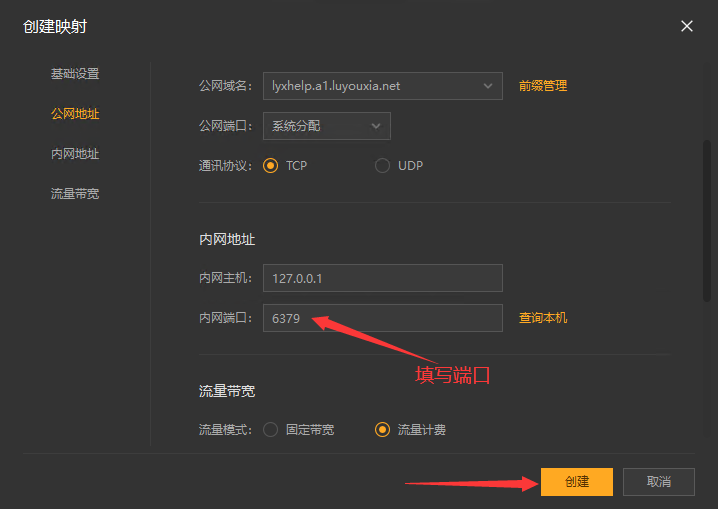
11,创建好后,就可以看到一条映射的公网地址,鼠标右键点击【复制地址】。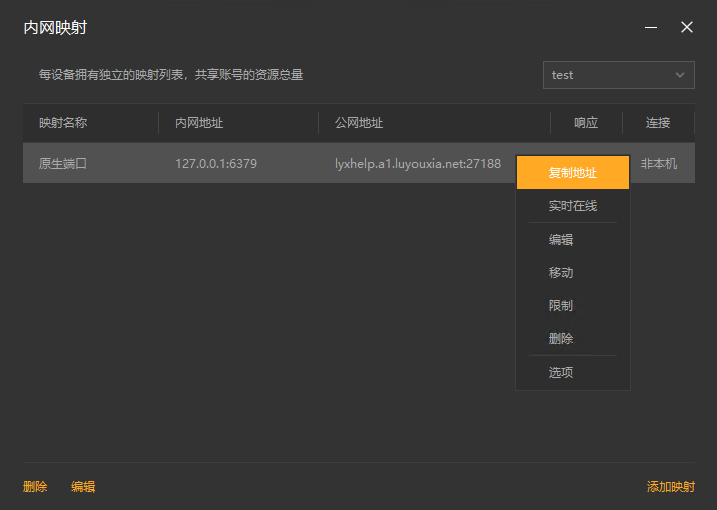
12,返回到外网的电脑中,运行 redis-cli 容器,把在路由侠复制的公网地址按下图粘贴进去,端口和网址要分开。就可以访问本地电脑 redis 的数据库了。
docker run --rm -it redis redis-cli -h 路由侠公网地址 -p 路由侠生成的端口

以上就是用 Docker 在本地局域网内部署 Redis 以及利用路由侠的内网穿透平台实现外网访问本地局域网的 Redis 的全部教程了,如果想要对路由侠有更多的了解,可以进官网详细了解,路由侠官网地址:www.luyouxia.com